延长笔记本电脑熄屏时间的方法 笔记本电脑几秒钟屏幕就黑掉了怎么办
更新时间:2023-03-10 10:08:30作者:jiang
一段时间不动笔记本电脑屏幕就自动黑掉了,自动息屏虽然能保护电脑,但时间太短不利于操作,有的用户想要延长笔记本电脑熄屏时间,我们只要进入电源设置“更改计算机休眠时间”,操作步骤简单,感兴趣的可以按照下文方法操作。
1、首先我们找到“此电脑”。

2、然后右键一下,点击“属性”。
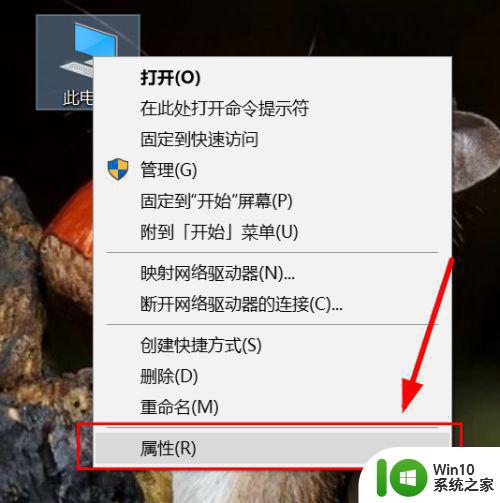
3、点击界面中的“控制面板主页”。
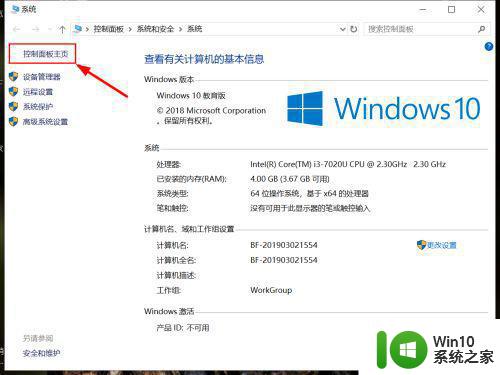
4、再点击“系统和安全”。
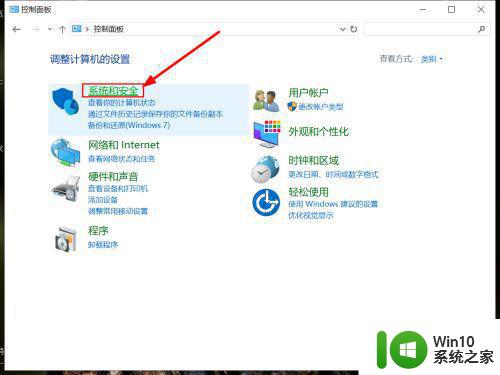
5、点击电源选项中的“更改计算机休眠时间”。
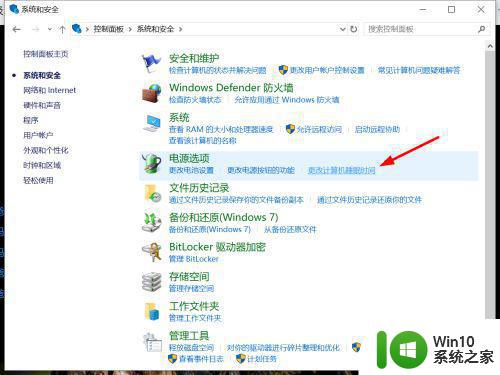
6、然后我们就可以调整笔记本电脑的熄屏时间了。
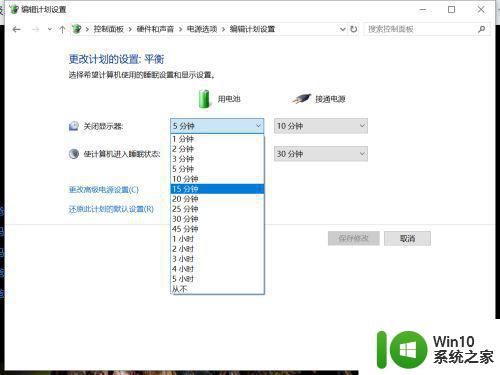
7、修改完点击“确定”即可。
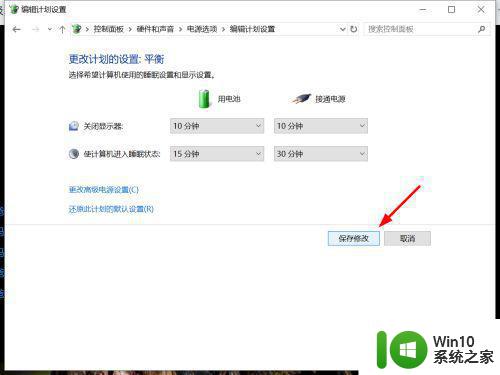
上述就是笔记本电脑几秒钟屏幕就黑掉了怎么办,我们可以根据个人需求进行调整,有需求的用户快来学习吧。
延长笔记本电脑熄屏时间的方法 笔记本电脑几秒钟屏幕就黑掉了怎么办相关教程
- 笔记本电脑如何熄灭屏幕 笔记本电脑如何息屏
- 笔记本电脑开机屏幕黑屏 笔记本电脑开机无法显示画面
- 笔记本电脑电池维护方法 笔记本电脑电池寿命如何延长
- 笔记本电脑一拔电源就黑屏是什么原因 怎样解决笔记本电脑一拔电源就黑屏的问题
- 笔记本电脑太久没用了启动不了的六种解决方法 笔记本电脑长时间不使用无法开机怎么办
- 电脑屏幕出现花屏的解决办法 笔记本屏幕花了怎么办
- 笔记本电脑显示器不亮的处理办法 笔记本电脑屏幕黑屏怎么办
- 笔记本电脑有鼠标黑屏了修复方法 笔记本电脑黑屏怎么办有鼠标
- 如何看笔记本的屏幕大小 笔记本电脑怎么看屏幕大小
- 新买笔记本电脑第一次充几个小时 笔记本电脑第一次充电多长时间
- 笔记本电脑怎么调整屏幕亮度 笔记本怎么调整屏幕亮度
- 戴尔电脑屏幕黑屏无反应 戴尔笔记本开机黑屏怎么办
- U盘装机提示Error 15:File Not Found怎么解决 U盘装机Error 15怎么解决
- 无线网络手机能连上电脑连不上怎么办 无线网络手机连接电脑失败怎么解决
- 酷我音乐电脑版怎么取消边听歌变缓存 酷我音乐电脑版取消边听歌功能步骤
- 设置电脑ip提示出现了一个意外怎么解决 电脑IP设置出现意外怎么办
电脑教程推荐
- 1 w8系统运行程序提示msg:xxxx.exe–无法找到入口的解决方法 w8系统无法找到入口程序解决方法
- 2 雷电模拟器游戏中心打不开一直加载中怎么解决 雷电模拟器游戏中心无法打开怎么办
- 3 如何使用disk genius调整分区大小c盘 Disk Genius如何调整C盘分区大小
- 4 清除xp系统操作记录保护隐私安全的方法 如何清除Windows XP系统中的操作记录以保护隐私安全
- 5 u盘需要提供管理员权限才能复制到文件夹怎么办 u盘复制文件夹需要管理员权限
- 6 华硕P8H61-M PLUS主板bios设置u盘启动的步骤图解 华硕P8H61-M PLUS主板bios设置u盘启动方法步骤图解
- 7 无法打开这个应用请与你的系统管理员联系怎么办 应用打不开怎么处理
- 8 华擎主板设置bios的方法 华擎主板bios设置教程
- 9 笔记本无法正常启动您的电脑oxc0000001修复方法 笔记本电脑启动错误oxc0000001解决方法
- 10 U盘盘符不显示时打开U盘的技巧 U盘插入电脑后没反应怎么办
win10系统推荐
- 1 电脑公司ghost win10 64位专业免激活版v2023.12
- 2 番茄家园ghost win10 32位旗舰破解版v2023.12
- 3 索尼笔记本ghost win10 64位原版正式版v2023.12
- 4 系统之家ghost win10 64位u盘家庭版v2023.12
- 5 电脑公司ghost win10 64位官方破解版v2023.12
- 6 系统之家windows10 64位原版安装版v2023.12
- 7 深度技术ghost win10 64位极速稳定版v2023.12
- 8 雨林木风ghost win10 64位专业旗舰版v2023.12
- 9 电脑公司ghost win10 32位正式装机版v2023.12
- 10 系统之家ghost win10 64位专业版原版下载v2023.12